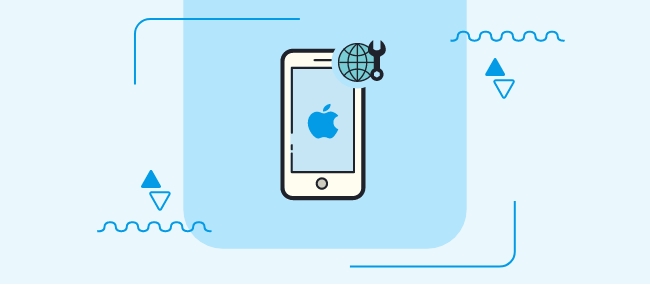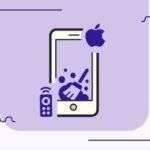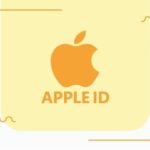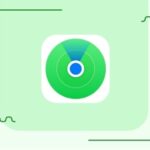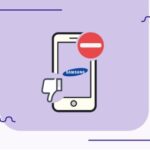شما هم برای تنظیمات اینترنت آیفون با مشکل رو به رو شدهاید؟
اصلا نگران نباشید، با همیاب24 همراه باشید تا آسانترین و کاربردیترین روش تنظیمات اینترنت ایفون را یاد بگیرید.
این روزها اینترنت جز یکی از مهمترین نیازهای ما شده است و بدون آن زندگی دشوار میشود به همین دلیل تصمیم گرفتیم مقالهای جامع درباره نحوه تنظیمات اینترنت آیفون (تنظیمات اینترنت در ایفون) بنویسیم. اگر دوست دارید جواب تمام سوالات خود را بگیرید لطفا تا انتها مقاله، با ما همراه باشید.
همچنین اگر قصد بالا بردن امنیت آیفون خود را دارید حتما مقاله امنیت گوشی آیفون را مطالعه کنید.
بیشتر بخوانید
نحوه تنظیمات اینترنت آیفون

قبل از شروع تنظیمات اینترنت از اپراتور مورد نظر خود اینترنت بگیرید.
برای دریافت اینترنت از اپراتور همراه اول میتوانید به اپلیکیشن و یا سایت همرا اول مراجعه کنید و یا کد *100# را شماره گیری کنید.
اگر اپراتور مورد نظر شما ایرانسل است، برای دریافت اینترنت به اپلیکیشن ایرانسل من و یا سایت ایرانسل مراجعه کنید؛ همچنین با شماره گیری کد *555*5# میتوانید بسته مورد نظر خود را دریافت کنید.
برای دریافت اینترنت رایتل *200# را شماره گیری کرده و مراجعه به سایت و اپلیکیشن رایتل بسته مورد نظر خود را دریافت کنید.
بعد از انتخاب بسته مورد نظر و دریافت اینترنت حالا مراحل زیر را برای تنظیم کردن اینترنت آیفون انجام دهید.
همچنین اگر در قسمت هاتاسپات آیفون به مشکل برخوردید، پیشنهاد میکنم مقاله برطرف کردن مشکل هات اسپات آیفون را مطالعه کنید.
چگونه تنظیمات اینترنت آیفون را درست کنیم؟
در قدم اول مطمئن شوید که تنظیمات دیتا گوشیتان فعال است؛ برای اطلاع از این موضوع ابتدا تنظیمات گوشی را پیدا کرده و وارد آن شوید. Cellular Data را باز کنید. حالا باید Carrier Settings را ببینید اگر مشاهده نکردید یعنی فعال سازی اینترنت ایفون شما بصورت اتوماتیک انجام نشده است و باید APN را بصورت دستی وارد کنید.
برای تنظیم کردن دوربین آیفون حتما مقاله آموزش کامل تنظیمات دوربین آیفون را بخوانید.
چطور تنظیمات APN را به صورت دستی وارد کنیم؟

برای این کار ابتدا وارد بخش Settings ایفون شوید و Cellular Data را باز کنید. سپس گزینه Cellular Data Option انتخاب کرده و وارد Cellular Data Network شوید.
در این قسمت تمامی تنظیمات اینترنت گوشی خود را میبینید. حالا اطلاعات ورودی دقیق اپراتور خود را پیدا کرده و وارد کنید تا دیتا شما فعال شود.
اطلاعات ورودی اپراتورها:
APN برای ایرانسل : mtnirancell
Name : Irancell_GPRS
Port : 8080
در مدل هایی که WAP : 1.0
Proxy : 10.131.26.138
Port : 9201
در مدل هایی که WAP: 2.0
Proxy : 10.131.26.138
Port:8080
APN برای همراه اول : mcinet
Name : MCI_GPRS
PROXY : 192.168.194.073
Port:8080
APN برای رایتل : RighTel
در سایر بخشها میتوانید چیزی وارد نکنید.
و در انتها مراحل را سیو (SAVE) کنید.
به همین راحتی دیتا شما فعال شد. برای تغییر باند در گوشی آیفون کافیست مسیر Settings سپس Cellular و در نهایت Voice&Data را دنبال کنید.
نتیجه گیری
تمام سعی خود را کردیم تا در این متن به صورت کامل تمام مراحل و اطلاعات مربوط به تنظیمات اینترنت آیفون، تنظیمات apn آیفون و فعال کردن اینترنت ایفون(تنظیمات اینترنت گوشی ایفون) را در اختیار شما قرار دهیم با این آموزش به راحتی تمام تنظیمات اینترنت همه مدلهای ایفون حتی تنظیمات اینترنت آیفون ۱۳ پرو مکس را انجام دهید. اگر سوال یا نظری دارید با ما درمیان بگذارید.